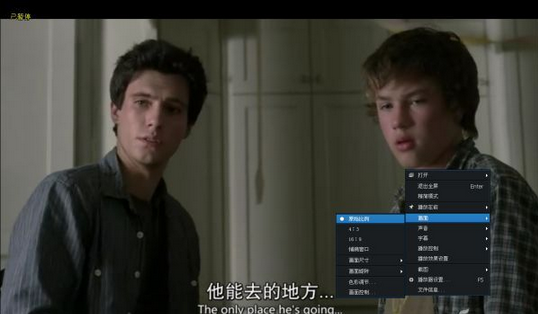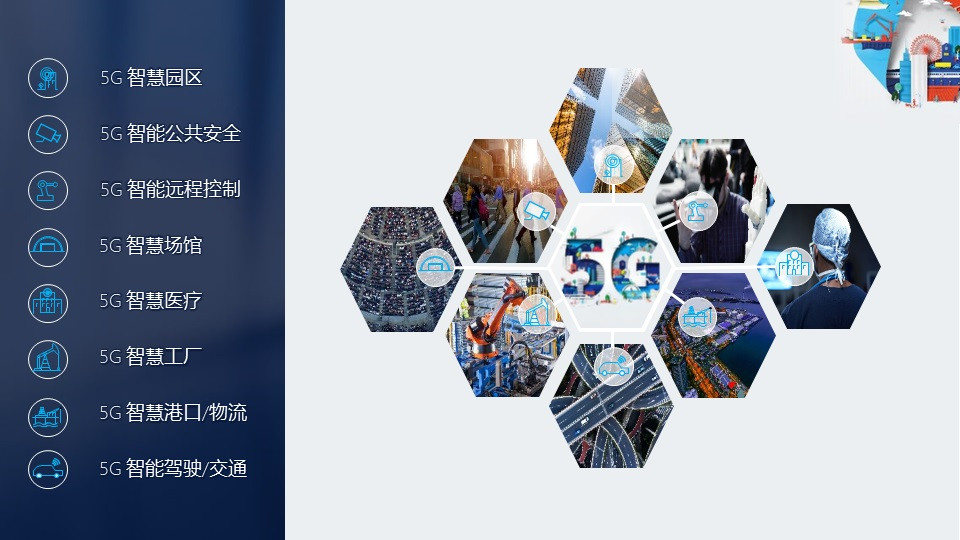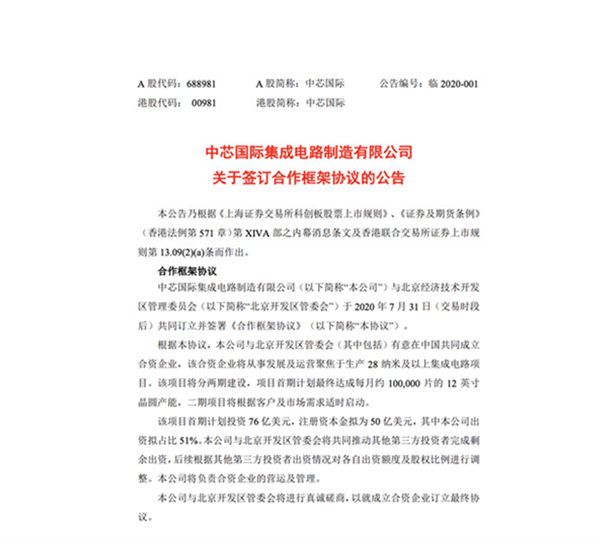1. 有时候用 RedOffice 电子表格打开 MS Office 的 Excel 文件,工作表中单元格的内容无法正常显示,出现乱码或方框,如何解决?
解答:这是单元格的字体设置问题。选定无法显示的区域,在字体选择框中选择 “ 宋体 ” ,工作表中单元格中的内容即可正常显示。如果单元格中是日期型数据,请单击右键选择 “ 单元格属性 ” 中的 “ 数字 ” 对话框,选择合适的日期格式即可。
2. 在电子表格中,输入数字后,单元格中的数字就变成 ”###” ?
解答:这是因为显示单元格内容需要的列宽不够,把列宽加大些就可以正常显示了。
3. 在电子表格,如何设置工作表打印属性,如 “ 不打印空白页面 ” ?
解答:依次选择 “ 工具 ” - “ 选项 ” - “ 电子表格 ” - “ 打印 ” ,选中 “ 不打印空白页面 ” 复选框。
4. 如何对不同的工作表设置不同的页面样式(或设置不同的页眉页脚)?
解答:使用 RedOffice 的 “ 软格式化 ” 排版技术,可以很方便的为不同工作表设置不同的页面样式。方法如下:打开样式列表窗口,切换到 “ 页面样式 ” ,生成三个页面样式,分别在各工作表双击相应的页面样式名称,然后在页眉页脚对话框中就可以单独设置当前工作表的页眉或页脚了。
5. 在 RedOffice 中,如何实现工作表重命名?
解答:有两种方法:在标签栏的当前工作表名称处,单击右键,选择 “ 重命名 ” 或直接按 “Alt” 键,同时单击工作表名,便可重命名工作表。
6. RedOffice 电子表格中,电子表格文档最多可包含多少个工作表?每个工作表最大行数是多少?
解答: RedOffice 电子表格中,电子表格文档最多可包含 256 个工作表。每个工作表最大行数 32000 。
7. 如何突出显示工作表中的数字?
解答:选择 “ 视图 ”—“ 突出显示数值 ” 或依次选择 “ 工具 ”—“ 选项 ” - “ 电子表格 ” - “ 视图 ” ,选中 “ 突出显示数值 ” 即可。
8. 输入法在全角状态下,在 EXCEL 工作表中输入公式和数字,自动转换成半角状态。 RedOffice 是否支持?
解答: RedOffice 电子表格中目前不支持全角的公式和数字。
9. 在 RedOffice 电子表格中,如何使用快捷键刷新工作表内容?
解答:在 RedOffice 电子表格中,刷新快捷键为 F9 。或依次选择 “ 工具 ” - “ 单元格内容 ” - “ 重新计算 ” 来刷新工作表内容。
10. 如何让插入单元格的批注标记不显示及如何显示批注内容?
解答:在单元格中插入批注,默认状态下在单元格右上方有一红色小方格。如不想显示批注标记,依次选择 “ 工具 ” - “ 选项 ” - “ 电子表格 ” - “ 视图 ” - “ 显示 ” ,不选中 “ 批注标记 ” 即可。批注内容显示的设置:右键单击要显示批注的单元格,选择 “ 显示批注 ” 。
11. 在 RedOffice 电子表格中,如何将图片设置为页面背景?
解答: RedOffice 电子表格中有两种方式,将图片设置为页面背景:
(1) 依次选择 “ 文件 ” - “ 页面设置 ” - “ 背景 ” ,在 “ 当作 ” 下拉列表中选择选项 “ 图形 ” ,点击 “ 浏览 ” 按钮,然后从浏览框中选择要加为背景的图片。这种方式添加的背景,编辑状态下不显示背景图片,从打印预览和页面视图形中可看到。
(2) 依次选择 “ 插入 ”—“ 图形 ( 从文件 )” ,可将图片插入到工作表中,然后调整图片大小。选中图片,单击右键,选择 “ 排序 ” - “ 送至背景 ” ,可将图片设置为背景,且背景图片在编辑状态下可显示。